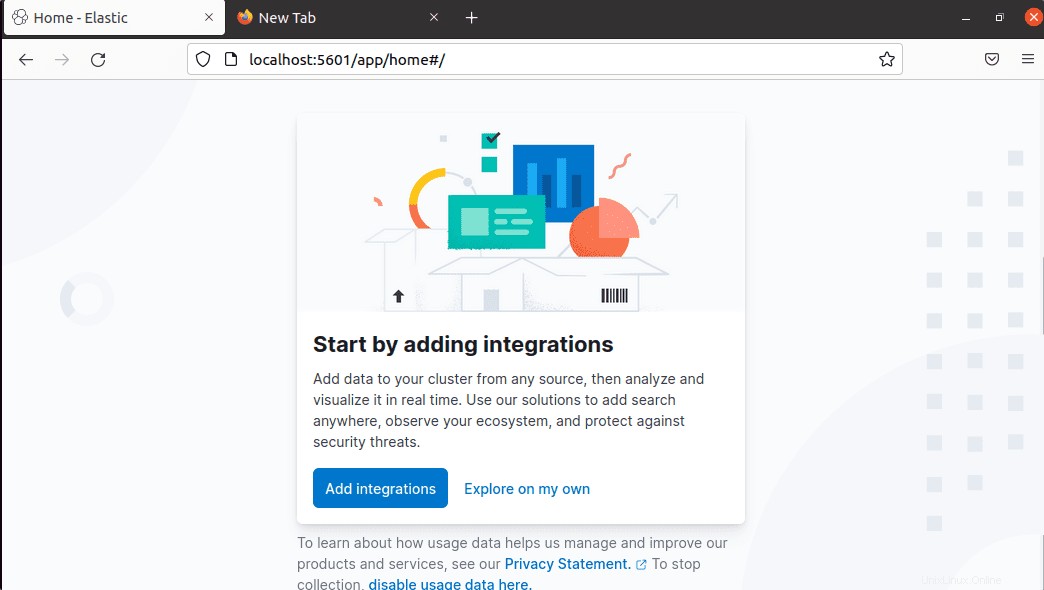Analisis data yang dikumpulkan oleh perangkat lunak mesin pencari Elasticsearch secara visual dengan menginstal Kibana Dashboard di Ubuntu 22.04 Jammy Jellyfish atau 20.04 Focal Fossa.
Elasticsearch adalah perangkat lunak mesin pencari perusahaan yang populer untuk mengumpulkan data, mengindeks, dan menganalisisnya. Perangkat lunak ini open-source, oleh karena itu didistribusikan untuk digunakan secara gratis. Fitur utamanya adalah dapat memeriksa dan mengindeks berbagai tipe data yang dapat terstruktur atau tidak terstruktur. Misalnya, dapat berupa data berbasis teks, data numerik, data dengan informasi waktu, atau data dengan informasi geografis.
Tetapi Pencarian Elastis ini tidak menawarkan opsi grafis untuk menganalisis data, oleh karena itu untuk mendapatkannya kami menggunakan Kibana, analisis sumber terbuka, dan platform visualisasi. Bersama dengan Elasticsearch dan Logstash, ini membentuk Elastic Stack dan memungkinkan data yang dikumpulkan oleh Elasticsearch untuk divisualisasikan. Pengguna dapat memiliki berbagai jenis visualisasi representasi data mereka seperti diagram garis, diagram lingkaran, diagram donat, atau histogram. Dan memungkinkan tampilan deret waktu atau data geografis. Kibana dapat dioperasikan baik di tempat maupun berbasis cloud.
Bersama dengan Elasticsearch dan Logstash dalam tumpukan ELK, Kibana digunakan untuk berbagai area aplikasi, berikut beberapa contohnya:
• Identifikasi dengan cepat hambatan yang muncul dalam pertunjukan
• Untuk mendapatkan hasil penelusuran berbasis lokasi di peta
• Membantu menemukan ancaman keamanan
• Analisis data waktu nyata
• Memantau aplikasi dan infrastruktur atau jaringan TI
Langkah-langkah untuk menginstal Kibana di Ubuntu 22.04 atau 20.04 LTS Linux
Sesuai pengembang Kibana sebelum menginstal, pengguna harus sudah menginstal instance Elastic Search. Nah, dalam artikel ini kami juga menunjukkan langkah-langkah untuk mengkonfigurasi Elasticsearch. Langkah-langkah yang diberikan di sini akan sama untuk sistem berbasis Debian atau Ubuntu lainnya seperti Linux Mint, POP OS, MX Linux…
1. Persyaratan
Ubuntu 20,04 atau 22,04 server
RAM 4 GB dan 2 CPU
Sebuah sudo non-root pengguna
OpenJDK 11
2. Perbarui &Instal APT OpenJDK
Sebelum melangkah lebih jauh untuk mengetahui langkah-langkah menyiapkan pencarian Elastis, mari perbarui sistem kita dan instal Java yang diperlukan untuk mengikuti tutorial ini.
sudo apt update && sudo apt upgrade
sudo apt install default-jdk
3. Tambahkan kunci GPG Pencarian Elastis dan Repositori
Catatan : Jika Anda sudah memiliki server terpasang ElasticSearch maka Anda bisa langsung terjun ke langkah 6 artikel ini tetapi jangan lupa untuk menambahkan repo Elastis.
Nah, paket untuk menginstal Elastic Search tidak tersedia untuk diinstal di Ubuntu 22.04/20.04 menggunakan repositori sistem default. Oleh karena itu, kami harus menambahkan yang ditawarkan oleh pengembang Elastic untuk sistem berbasis Debian.
Pertama, tambahkan kunci GPG:
sudo apt-get install apt-transport-https
wget -qO - https://artifacts.elastic.co/GPG-KEY-elasticsearch | sudo apt-key add -
Tambahkan Repositori
Selanjutnya, kita akan menambahkan repositori, versi stabil saat ini adalah 7.x sedangkan versi pengembangan saat ini adalah 8.x. kami telah memberikan kedua repositori di sini, tambahkan yang sesuai pilihan Anda,
Untuk Versi 7.x
echo "deb https://artifacts.elastic.co/packages/7.x/apt stable main" | sudo tee -a /etc/apt/sources.list.d/elastic-7.x.list
Untuk Versi 8.x
echo "deb https://artifacts.elastic.co/packages/8.x-prerelease/apt stable main" | sudo tee /etc/apt/sources.list.d/elastic-8.x.list
Jalankan pembaruan sistem
Sekali lagi untuk menyegarkan sistem dan memberi tahu paket apa saja yang tersedia melalui repositori yang baru ditambahkan.
sudo apt update
4. Instal ElasticSearch di Ubuntu 22.04 | 20.04 Linux
Setelah Anda menambahkan repositori, kita cukup menggunakan perintah manajer paket APT untuk menginstal versi terbaru ElasticSearch yang tersedia di Server Ubuntu 20.04 atau 22.04 menggunakan perintah yang diberikan di bawah ini.
sudo apt install elasticsearch
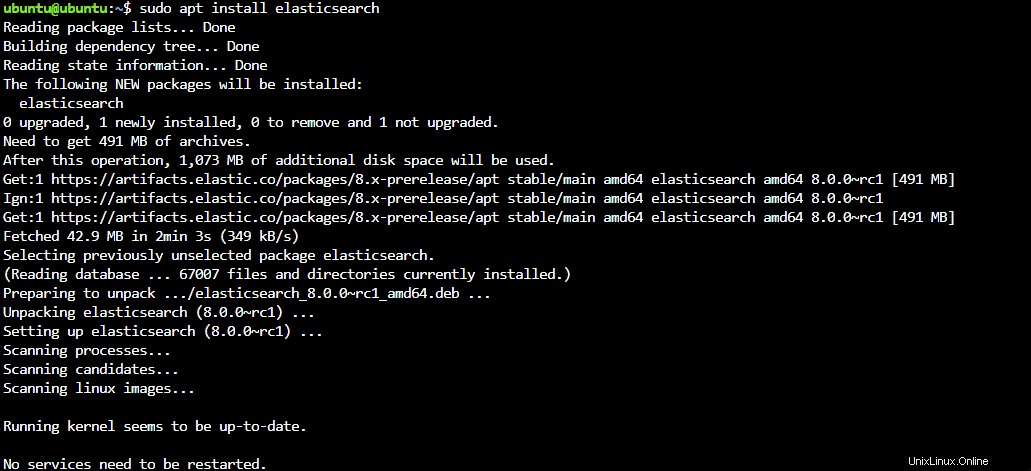
5. Mulai Layanan ElasticSearch
Layanan ElasticSearch tidak akan dimulai secara otomatis pada sistem, kita harus melakukannya secara manual. Padahal, untuk memulai layanan secara otomatis dengan boot sistem atau jika layanan mogok, kita juga harus mengaktifkannya.
Muat Ulang Daemon:
sudo systemctl daemon-reload
Aktifkan
sudo systemctl enable elasticsearch
Mulai
sudo systemctl start elasticsearch
Periksa Status
sudo systemctl status elasticsearch
Catatan – Di masa mendatang untuk menghentikan layanan yang sama, Anda dapat menggunakan ini:
sudo systemctl stop elasticsearch
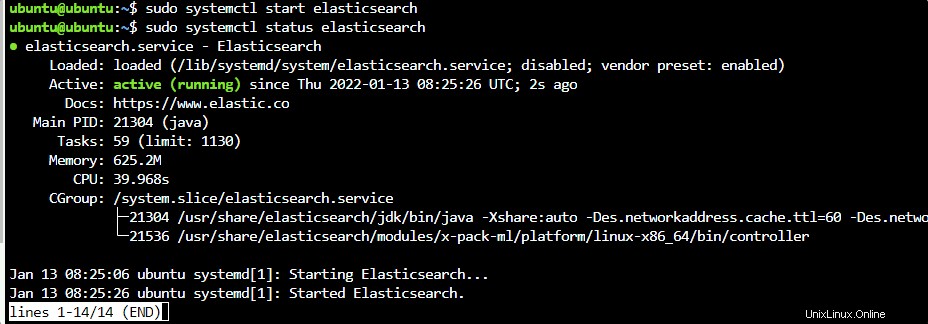
Pastikan Elasticsearch berfungsi dengan baik
Sekarang semuanya sudah berjalan dan berjalan di sistem Anda untuk ElasticSearch, saatnya untuk memeriksa apakah itu berfungsi dengan baik atau tidak. Jadi, untuk mengujinya kita menggunakan CURL.
sudo apt-get install curl
Sekarang uji Elasticsearch dengan mengirimkan permintaan HTTP dengan nomor port 9200
curl -X GET "localhost:9200/"
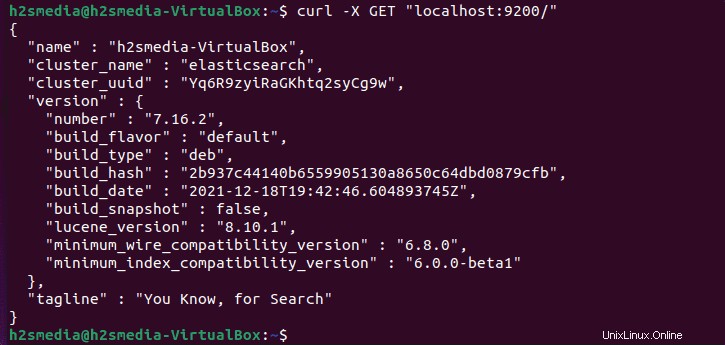
6. Instal Dasbor Kibana di Ubuntu 22.04 | 20.04
Untuk menginstal dan mengkonfigurasi Kibana Dashboard, kita tidak perlu menambahkan repositori lain karena paket tersedia melalui ElasticSearch yang sudah ditambahkan. Oleh karena itu, cukup gunakan perintah yang diberikan:
sudo apt install kibana
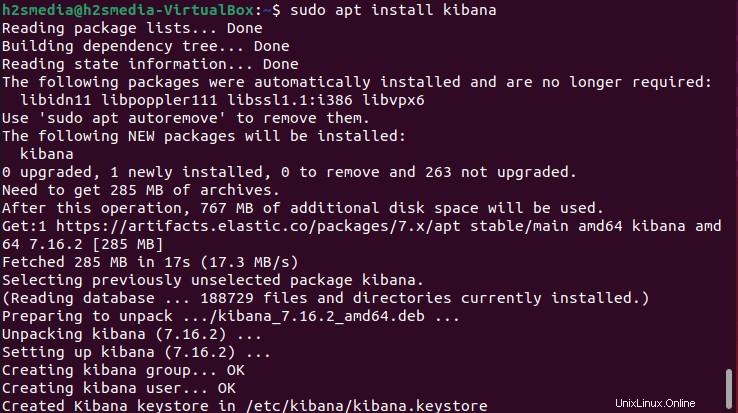
7. Aktifkan dan mulai layanan Kibana
Sekarang, kami telah menginstal Kibana Dashboard di Ubuntu 22.04 atau 20.04 kami, mari mulai dan aktifkan layanannya seperti yang kami lakukan untuk pencarian Elastic.
Muat ulang daemon
sudo systemctl daemon-reload
Mulai dan Aktifkan:
sudo systemctl enable kibana sudo systemctl start kibana
Untuk memeriksa status:
sudo systemctl status kibana
8. Akses antarmuka web Kibana Dashboard
Mari akses antarmuka web Kibana Dashboard untuk mulai memantau dan menganalisis data yang dihasilkan oleh Elastic Search secara visual. Untuk itu buka browser sistem Anda dan arahkan ke localhost dengan nomor port 5601 .
http://localhost:5601
Untuk Memeriksa Status sistem, gunakan:
http://localhost:5601/status
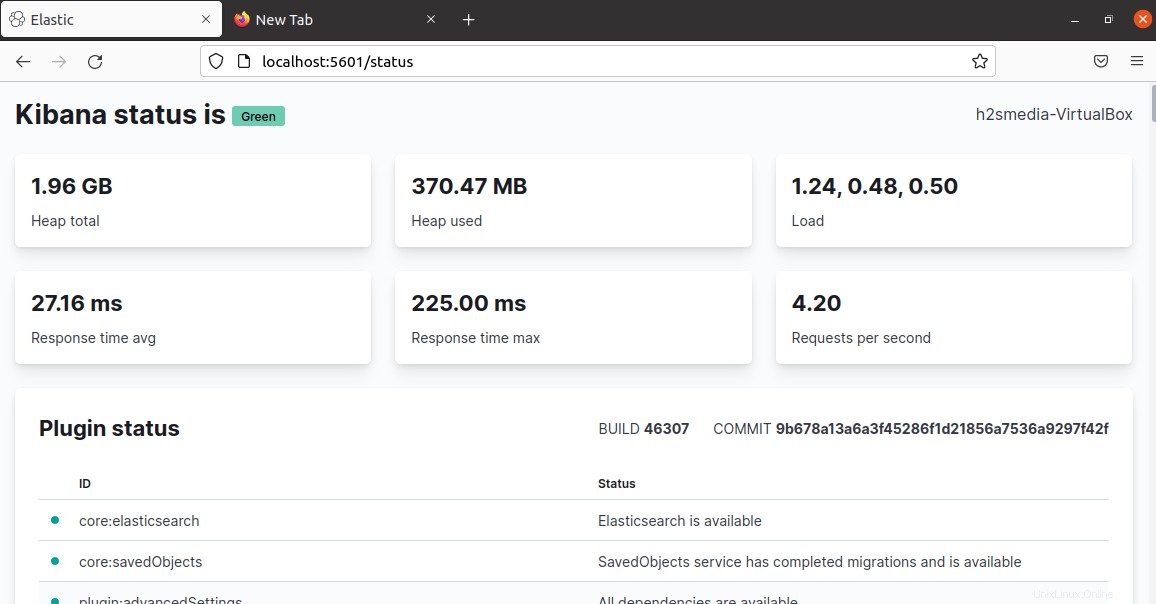
9. Akses Jarak Jauh
Jika Anda ingin mengakses Kibana Dashboard dari jarak jauh tidak pada mesin lokal yang sama dengan tempat Anda menginstal, maka kita harus menginstal Nginx untuk membuat proxy terbalik untuk mengakses Kibana dengan mudah namun aman dari PC dari jarak jauh.
Instal Nginx
Kami membutuhkan Nginx untuk menyiapkan proxy Terbalik, jadi instal:
sudo apt install nginx
Untuk keamanan, buat nama pengguna dan kata sandi untuk Kibana Dashboard:
Buat kata sandi dan nama pengguna untuk mengakses Kibana dengan aman melalui jaringan. menggunakan htpasswd berkas.
echo "youruser:`openssl passwd -apr1`" | sudo tee -a /etc/nginx/.htpasswd
Catatan :Ganti penggunaAnda dengan beberapa nama pengguna yang kuat yang ingin Anda gunakan. Kata sandi (dihasilkan oleh OpenSSL) akan disimpan di dalam file /etc/nginx/.htpasswd .
Buat file blok server Nginx:
Untuk menginstruksikan server Nginx tempat mencari file yang akan disajikan saat pengguna memanggilnya melalui port HTTP/HTTPS, kami membuat file konfigurasi Nginx:
sudo nano /etc/nginx/sites-available/kibana.conf
Tambahkan file berikut. Di sini kita juga menambahkan path ke htpasswd file untuk mengautentikasi pengguna saat dia mencoba mengakses Kibana Dashboard.
Catatan :Jika Anda menggunakan Apache atau port 80 terikat ke beberapa aplikasi lain, lalu ubah itu di file berikut.
server {
listen 80;
server_name your.domain.com;
#server_name server-ip-address;
#For autherntication remove the # from below two line:
#auth_basic "Restricted Access";
#auth_basic_user_file /etc/nginx/.htpasswd;
location / {
proxy_pass http://localhost:5601;
proxy_set_header Host $host;
proxy_set_header X-Real-IP $remote_addr;
proxy_set_header X-Forwarded-For $proxy_add_x_forwarded_for;
#upgrade to WebSocket protocol when requested
proxy_set_header Upgrade $http_upgrade;
proxy_set_header Connection "Upgrade";
}
}
Simpan file dengan menekan Ctrl+O , tekan tombol Enter kunci, lalu Ctrl+X untuk keluar.
Izinkan port 80 di firewall:
sudo ufw allow 'Nginx Full'
Kesimpulan:
sejauh ini kita telah belajar bagaimana menggunakan perintah Ubuntu 20.04 atau 22.04 untuk menginstal ElasticSearch dan Kibana untuk mengevaluasi data lokasi dan memvisualisasikannya dalam berbagai bentuk seperti peta atau diagram vektor. Deret waktu dapat dianalisis, diubah, dan divisualisasikan termasuk menjelajahi dan memvisualisasikan hubungan data Elasticsearch satu sama lain menggunakan fungsi grafik dan dapat digunakan untuk pembelajaran mesin untuk mendeteksi anomali.